A „Nincs jogosultsága a számítógép leállítására” hiba elhárítása Windows 7 rendszerben:
Indítsa el a Csoportházirend-szerkesztőt (Win+R, "gpedit.msc").
Lépjen a Számítógép beállításai > Windows beállítások > Biztonsági beállítások > Helyi házirendek > Biztonsági beállítások menüpontra.
Kattintson duplán a „Felhasználói fiókok felügyelete: Futtassa az összes rendszergazdát rendszergazdai jóváhagyási módban” házirendre, és módosítsa az állapotát „Engedélyezve”.
Indítsa el a Parancssort (Win+R, "cmd"), és futtassa a "gpupdate /force", majd a "shutdown -r" parancsot a számítógép újraindításához, hogy a változtatások érvénybe lépjenek.
A Microsoft egy Windows 7 hibáját vizsgálja, amely a felhasználókat hibákkal szembesítette, amikor megpróbálták leállítani gépeiket. Bár a probléma kiváltó oka még mindig tisztázatlan, megoldást találtak a Reddit és más közösségi oldalak felhasználói.
Ez az útmutató azokra a Windows 7 rendszerű gépekre vonatkozik, amelyek ebben a hónapban „Nincs jogosultságod a számítógép leállítására” figyelmeztetést megjeleníteni. Ehhez a módszerhez hozzáférés szükséges a Csoportházirend-szerkesztőhöz, amely csak a Windows 7 Professional és újabb verziókban érhető el.
Indítsa el a Csoportházirend-szerkesztőt a Win+R billentyűkombináció megnyomásával, és írja be a „gpedit.msc” parancsot a Futtatás mezőbe. Ezután a Csoportházirend-szerkesztő ablakának bal oldalán található fanézetben lépjen a Számítógépbeállítások > Windows-beállítások > Biztonsági beállítások > Helyi házirendek > Biztonsági beállítások menüpontra.
Keresse meg a „Felhasználói fiókok felügyelete: Minden rendszergazda futtatása rendszergazdai jóváhagyási módban” házirendet. Kattintson duplán, és módosítsa a házirend állapotát „Engedélyezve” értékre, ha még nem tette meg.
Ezután indítsa el a Parancssort (nyomja meg ismét a Win+R billentyűt, és írja be a „cmd” parancsot). A Parancssor ablakban írja be a „gpupdate /force” parancsot, és nyomja meg az enter billentyűt. Ezután írja be a "shutdown -r" parancsot, és nyomja meg az Enter billentyűt a gép újraindításának kényszerítéséhez. Amikor újraindul, a leállításnak normálisan kell működnie.
Ez a technika úgy működik, hogy a rendszergazdai felhasználói fiókokat rendszergazdai jóváhagyási módba kényszeríti. A rendszergazdai jóváhagyási mód azt eredményezi, hogy a rendszergazdai fiókok engedélyt kérnek, ha egy alkalmazás magasabb szintű jogosultságokat kér. A házirend újbóli alkalmazásával a leállítási engedélyekkel kapcsolatos hiba orvosolható.
Bár a Windows 7 már nem támogatott, a Microsoft megerősítette a Bleeping Computernek , hogy "aktívan vizsgálja" ezt a problémát. Azután érkezik, hogy a Microsoft kiadott egy nem tervezett frissítést a Windows 7 rendszerhez, hogy kijavítsa az asztali háttérkép hibáját. Ez a probléma sokkal komolyabbnak tűnik, így előfordulhat, hogy a Windows 7 még egy javítást kapott.


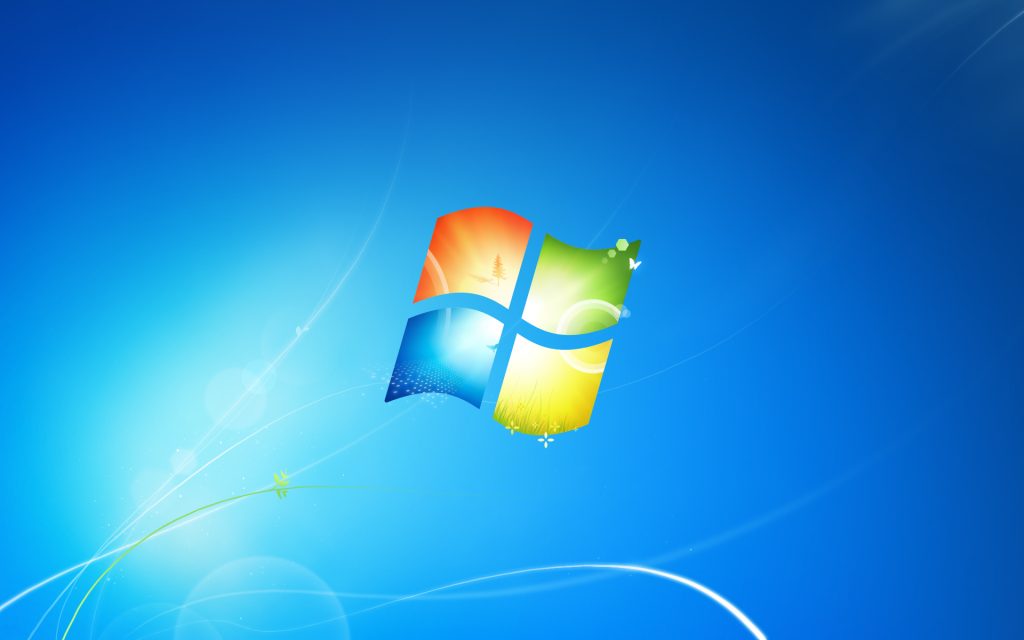







![Feltételes formázás egy másik cella alapján [Google Táblázatok] Feltételes formázás egy másik cella alapján [Google Táblázatok]](https://blog.webtech360.com/resources3/images10/image-235-1009001311315.jpg)
